วิธีปิดเครื่อง (Shutdown) และรีสตาร์ท Windows อย่างถูกต้องตามขั้นตอน
สวัสดีทุกท่านครับ วันนี้เว็บไซต์ one31tv.online มีสาระน่ารู้เกี่ยวกับคอมพิวเตอร์มาฝากกันอีกครั้ง คราวนี้เราจะมาแนะนำวิธีการปิดเครื่อง (Shutdown) และการรีสตาร์ท (Restart) บน Windows ที่ทำได้ถูกต้องตามระบบ ซึ่งเป็นสิ่งที่หลายคนอาจมองข้ามไป แต่จริง ๆ แล้วมีผลต่อสุขภาพของเครื่องพีซีในระยะยาว
รีสตาร์ท Windows 11 ผ่านเมนู Start
วิธีที่ง่ายที่สุดคือใช้เมนู Start กดไอคอน Windows จากนั้นเลือกปุ่ม Power แล้วคลิกที่ “Restart” เพียงเท่านี้เครื่องก็จะรีบูตใหม่อย่างถูกต้อง
แนะนำให้ใช้วิธีนี้หลังการติดตั้งโปรแกรมหรืออัปเดต Windows เพื่อให้การเปลี่ยนแปลงทำงานได้สมบูรณ์
รีสตาร์ท Windows 11 ผ่านเมนู Power User
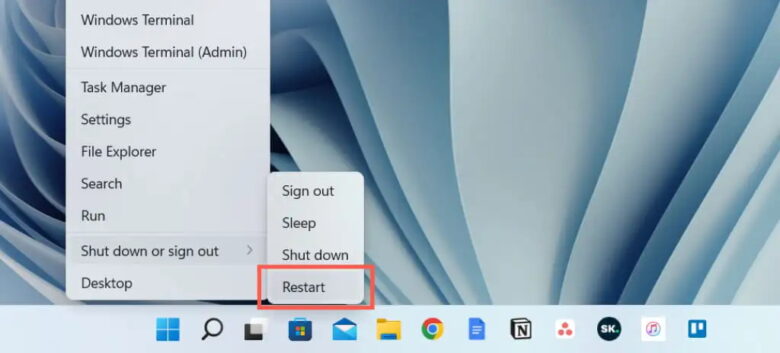
อีกวิธีที่สะดวกคือกดปุ่ม Windows + X หรือคลิกขวาที่ปุ่ม Start จากนั้นเลือก “Shut down or sign out” แล้วกด “Restart” วิธีนี้รวดเร็วและเข้าถึงได้ง่ายมาก
รีสตาร์ท Windows 11 ด้วยแป้นลัด Alt+F4

หากอยู่บนหน้าจอ Desktop สามารถกด Alt + F4 (บางเครื่องต้องกด Fn + Alt + F4) จะมีหน้าต่าง “Shut Down Windows” เด้งขึ้นมา ให้เลือกเมนูดรอปดาวน์เป็น “Restart” แล้วกด OK เครื่องก็จะรีสตาร์ททันที
รีสตาร์ท Windows 11 ผ่านหน้าจอ Ctrl+Alt+Del
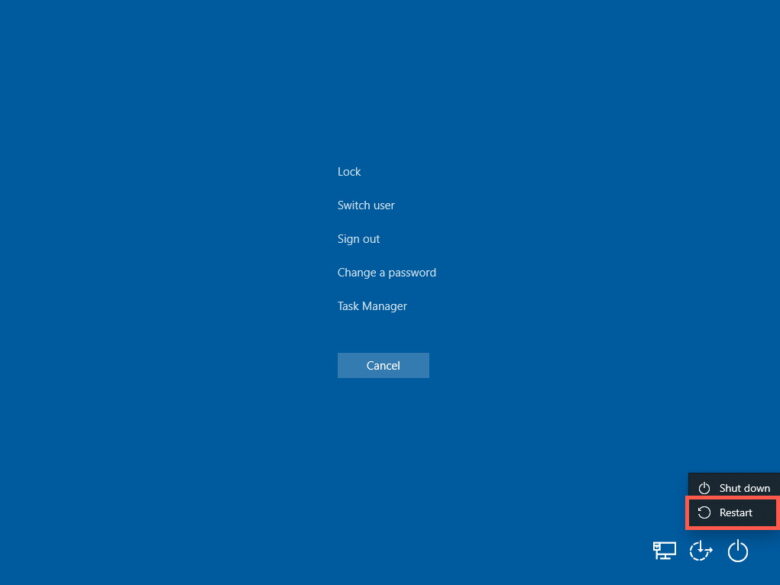
หากเครื่องค้างหรือเมาส์ไม่ตอบสนอง ให้กด Ctrl + Alt + Delete จะเข้าสู่หน้าจอ Windows Security จากนั้นเลือกไอคอน Power มุมขวาล่าง แล้วกด Restart วิธีนี้ช่วยแก้ปัญหาเบื้องต้นเวลาเครื่องไม่เสถียรได้ดี
รีสตาร์ท Windows 11 จากหน้าจอล็อกอิน
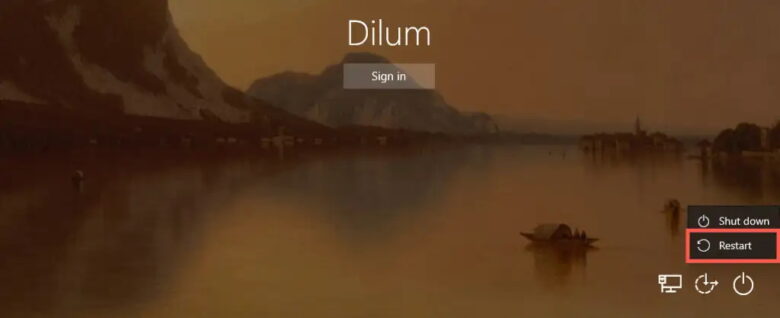
ที่หน้าจอเข้าสู่ระบบหรือล็อกสกรีน ให้กดปุ่ม Power มุมขวาล่าง แล้วเลือก Restart ได้ทันที ไม่จำเป็นต้องล็อกอินเข้าระบบก่อน
รีสตาร์ท Windows 11 ผ่าน Command Prompt
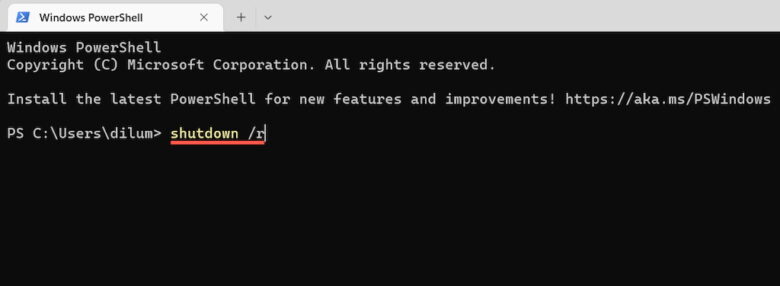
สามารถใช้ Command Prompt หรือ PowerShell ในการรีสตาร์ทได้ โดยพิมพ์คำสั่ง
`shutdown /r` (ระบบจะรีบูตใน 60 วินาที)
ถ้าต้องการให้รีสตาร์ททันทีใช้ `shutdown /r /t 0` และสามารถปรับเวลาได้ตามต้องการ
รีสตาร์ท Windows 11 ผ่าน Run Box
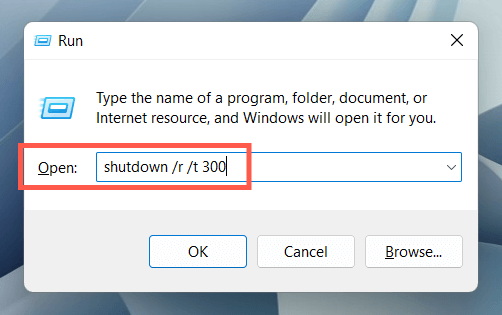
กด Windows + R เพื่อเปิด Run Box แล้วพิมพ์
`shutdown /r` (รีบูตใน 60 วินาที)
หรือ `shutdown /r /t 0` (รีบูตทันที) แล้วกด Enter
การรีสตาร์ทแบบ Hard Reset
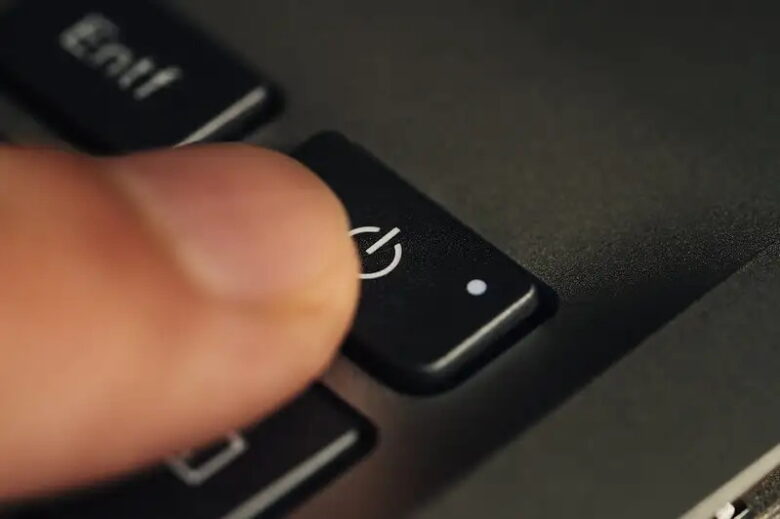
ถ้าเครื่องค้างจนทำอะไรไม่ได้จริง ๆ วิธีสุดท้ายคือกดปุ่ม Power ค้างไว้จนเครื่องดับ จากนั้นกดเปิดใหม่ วิธีนี้ไม่ควรทำบ่อยเพราะอาจทำให้ข้อมูลเสียหายได้
ตั้งเวลารีสตาร์ท Windows 11 อัตโนมัติ
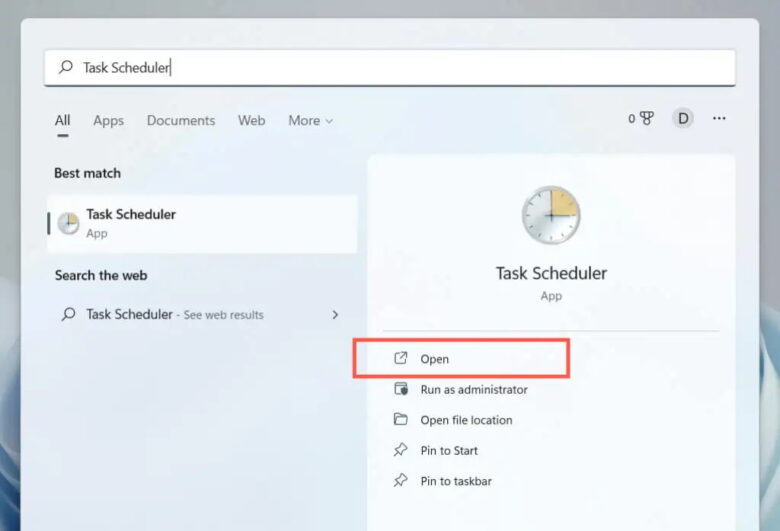
สามารถใช้ Task Scheduler เพื่อตั้งให้เครื่องรีสตาร์ทตามเวลาที่กำหนดได้ เช่น ทุกวัน ทุกสัปดาห์ หรือกำหนดเวลาตามต้องการ เหมาะสำหรับเซิร์ฟเวอร์หรือพีซีที่ต้องเปิดใช้งานต่อเนื่อง
- เปิด Task Scheduler จากเมนู Start
- เลือก “Create Basic Task” แล้วตั้งชื่อ เช่น Restart PC
- กำหนดเวลาและความถี่
- ในส่วน Program/Script ให้ใส่: C:\Windows\System32\shutdown.exe
- เพิ่ม Argument เป็น: -r -t 0
สร้างทางลัดสำหรับรีสตาร์ท
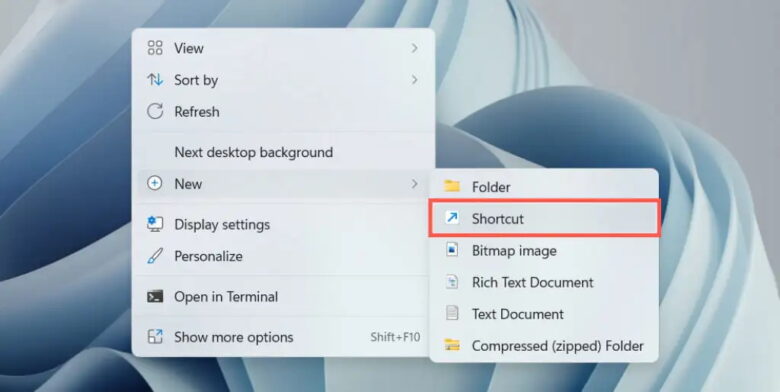
อีกวิธีคือการสร้าง Shortcut บน Desktop เพื่อรีสตาร์ททันที โดยทำตามนี้:
- คลิกขวาบน Desktop > New > Shortcut
- ใส่คำสั่ง: shutdown /r /t 0
- ตั้งชื่อ Shortcut ตามที่ต้องการ เช่น Restart Now
การปิดเครื่องกับการรีสตาร์ทต่างกันอย่างไร?
การ Shutdown คือการปิดเครื่องทั้งหมด ส่วน Restart คือการปิดแล้วเปิดใหม่โดยอัตโนมัติ การรีสตาร์ทมักใช้หลังติดตั้งโปรแกรม อัปเดตไดรเวอร์ หรืออัปเดต Windows เพื่อให้ระบบทำงานได้เต็มประสิทธิภาพ ส่วนการ Shutdown เหมาะกับการพักเครื่องเป็นเวลานาน
ที่มา: helpdeskgeek









